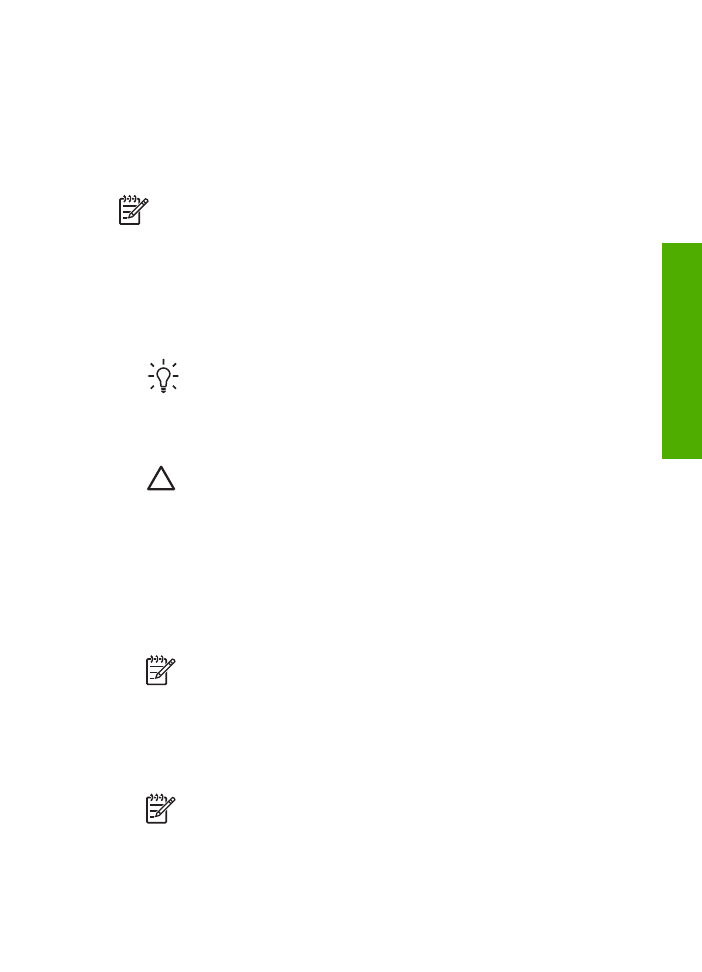
노즐 주위 영역 청소
HP All-in-One을 먼지가 많은 환경에서 사용하는 경우, 소량의 부스러기가 장
치
내부에 쌓일 수도 있습니다. 부스러기에는 먼지, 머리카락, 카펫, 천 등이 포
함됩니다
. 잉크 카트리지에 부스러기가 붙으면 인쇄된 페이지에 잉크가 줄무늬
를
표시하거나 얼룩을 남길 수 있습니다. 잉크 줄무늬는 여기에 설명한 대로 잉
크
노즐 주위를 청소하면 제거될 수 있습니다.
참고
제어판이나
HP Image Zone
을
사용하여 잉크 카트리지를 청소한
후에도
인쇄 페이지에 줄무늬나 얼룩이 계속해서 표시되는 경우에만 잉
크
노즐 주위를 청소하십시오. 자세한 내용은
잉크
카트리지 청소
를
참
조하십시오
.
다음과
같은 용구가 준비되어 있는지 확인하십시오.
●
마른
면봉, 보푸라기 없는 천 또는 부스러지거나 섬유가 남지 않는 부드러
운
소재
추가
정보
커피
필터는 보푸라기가 없어 잉크 카트리지 청소에 적
합니다
.
●
증류수
, 여과수, 생수(수돗물은 오염 물질이 포함되어 있어 잉크 카트리지
가
손상될 수 있습니다.)
주의
구리색
접점이나 잉크 노즐은 만지지 마십시오. 이 부분을 만
지면
들러붙거나, 잉크가 나오지 않거나, 전기 연결에 문제가 생길
수
있습니다.
잉크
노즐 주변 영역을 청소하려면
1. HP All-in-One 전원을 켜고 인쇄 캐리지 덮개를 엽니다.
인쇄
캐리지는 HP All-in-One의 맨오른쪽으로 이동합니다.
2. 인쇄 캐리지가 유휴 상태가 되고 조용해질 때까지 기다린 다음 HP All-in-
One의 뒷면에서 전원 코드를 뺍니다.
참고
전원
코드를 빼면 날짜와 시간이 지워집니다. 전원 코드를 다
시
연결했을 때 날짜와 시간을 재설정해야 합니다. 자세한 내용은
날
짜
및 시간 설정
을
참조하십시오. 메모리에 저장된 모든 팩스도 지워
집니다
.
3. 잉크 카트리지를 가볍게 아래로 눌러 해제한 다음 앞으로 당겨 슬롯에서 빼
냅니다
.
참고
양쪽
잉크 카트리지를 동시에 제거하지는 마십시오. 한 번에
하나씩
빼서 청소해야 합니다. 잉크 카트리지를 HP All-in-One 외부
에
30분 이상 두지 마십시오.
4. 잉크 노즐이 위로 향하게 하여 잉크 카트리지를 종이 위에 놓습니다.
사용자
설명서
93
HP All-in-One
유지보수
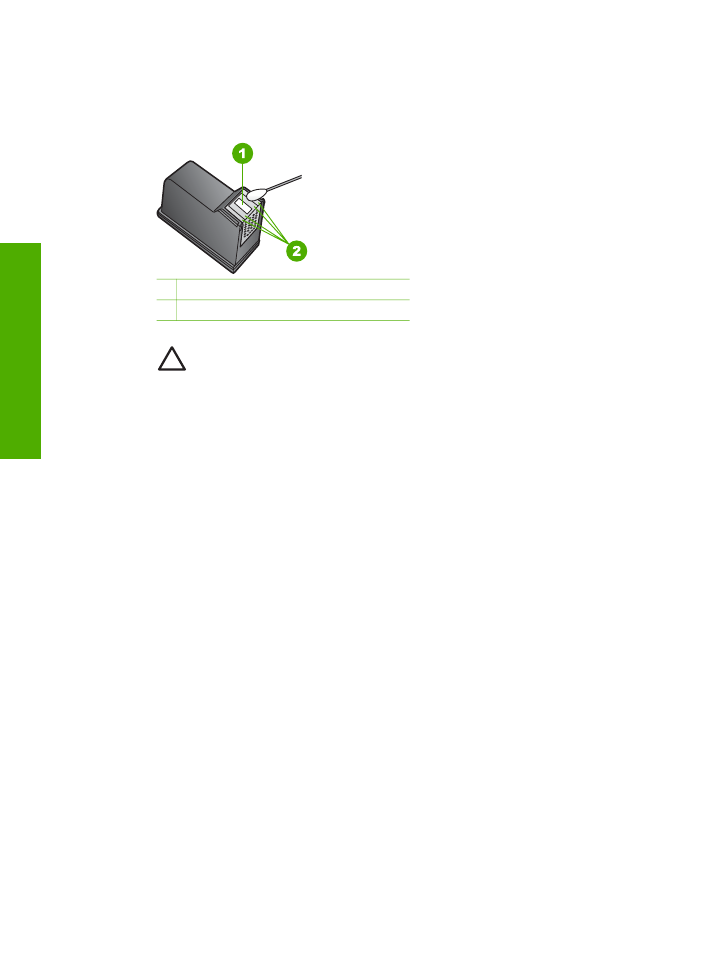
5. 깨끗한 면봉에 증류수를 촉촉하게 묻힙니다.
6. 아래 표시된 것처럼 면봉을 사용하여 잉크 노즐 영역의 앞면과 가장자리를
청소합니다
.
1 노즐 판(청소하지 않음)
2 잉크 노즐 영역 주변의 면과 가장자리
주의
노즐
판은 청소하지 마십시오.
7. 잉크 카트리지를 슬롯 안으로 다시 밀어넣습니다. 잉크 카트리지가 제자리
에
고정될 때까지 밉니다.
8. 필요한 경우 다른 잉크 카트리지에 대해서도 같은 작업을 반복합니다.
9. 인쇄 캐리지 덮개를 닫고 HP All-in-One의 뒷면에 전원 코드를 꽂습니다.
제
10 장
94
HP Officejet 5600 All-in-One series
HP All-in-One
유지보수
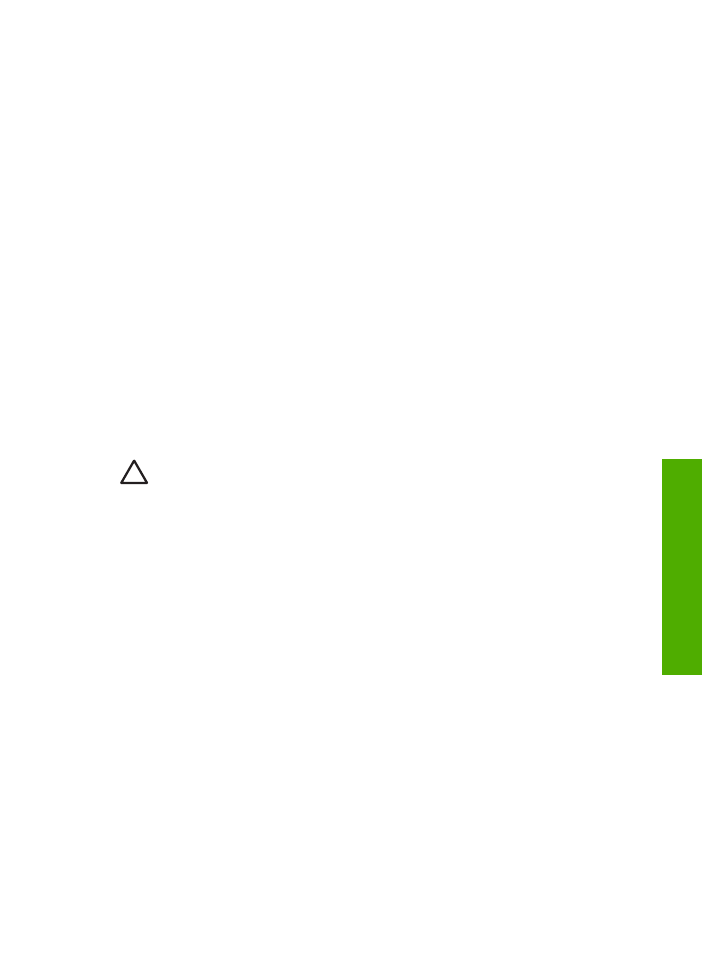
11
문제
해결 정보
이